双系统如何删除win7 win7双系统删除方法
双系统如何删除win7,双系统是指在一台电脑上同时安装两个操作系统,而其中一款是Windows 7,随着时间的推移和个人需求的变化,有些用户可能希望删除Windows 7操作系统,只保留其他操作系统。如何高效地删除双系统中的Windows 7呢?在本文中我们将介绍一些简单易行的方法来帮助您完成这一任务。无论是对电脑存储空间的优化,还是对系统资源的合理利用,删除Windows 7操作系统都将为您带来更好的使用体验。让我们一起来了解具体的删除方法吧!
具体方法:
1.进入负责引导的那个系统(一般是后安装的那个)点开始菜单,输入MSConfig。里面有启动菜单,删除启动中的另一系统的项,然后直接格式化另一个系统就行了,具体步骤:
首先进入任意一个系统,文本以win7/win10为例,进入win7 系统下,右击“我的电脑”--“选择管理”。
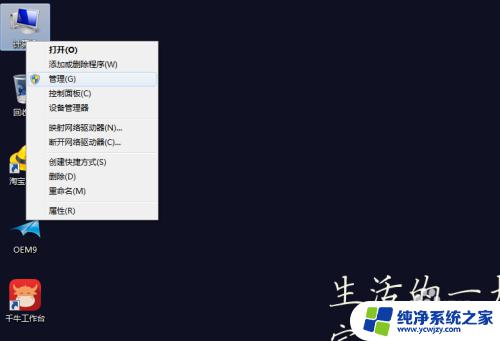
2.在管理中选择“磁盘管理”。
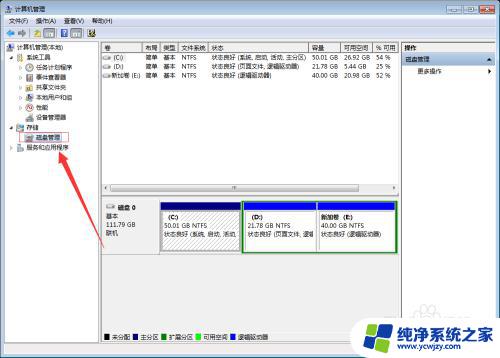
3.在磁盘管理中你可以看到两个系统空间,这里默认win7系统盘是C盘。安装的win10 是在E:/新加卷 下。
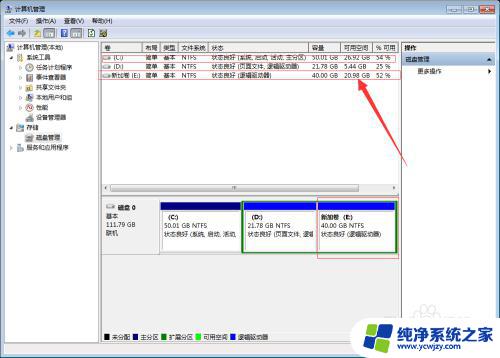
4.删除win10系统,只要右击win10所在的盘 E 盘, 右键选择格式化即可。
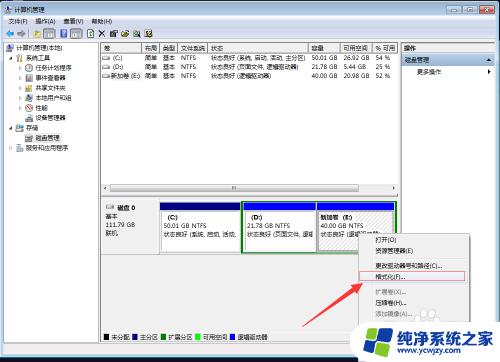

5.格式化完了还没好,开机时会有系统选择。我们还需要检查修复一下开机启动项是否为当前系统,查看 计算机 --- 右键“属性”--- 高级系统设置 --- 启动和故障恢复 下设置。
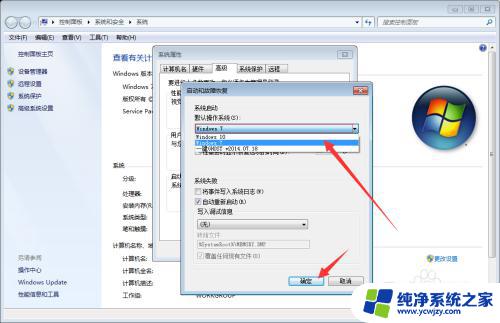
6.想彻底删除win7 下win10 的开机选项需要进入 系统配置,直接选中删除即可。方法二里提到如何进入。
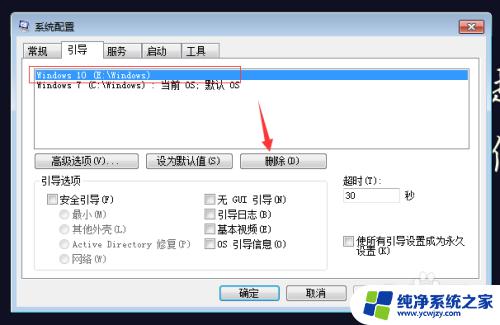
这就是如何清除Windows 7双系统的全部内容,如果您遇到这种问题,可以按照本文的方法进行解决,希望本文能够为您提供帮助。
双系统如何删除win7 win7双系统删除方法相关教程
win7系统教程推荐
win7系统推荐